Grįžimas į ankstesnę sistemos momentinę kopiją, Sistemos grąžinimas į gamyklinę būseną, Atkūrimas iš „windows – Acer Aspire V5-571G User Manual
Page 1870
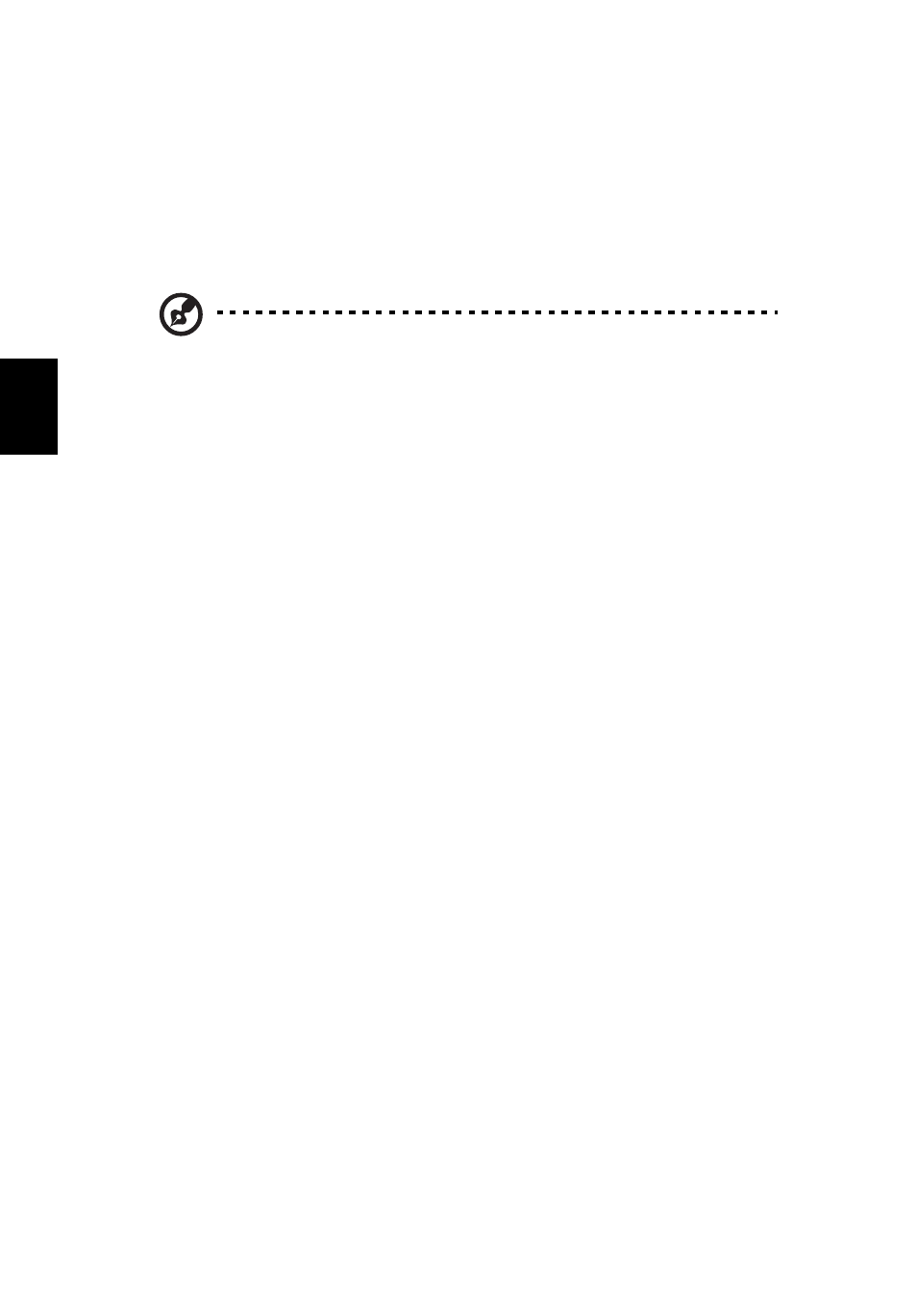
14
Lietuviška
i
Grįžimas į ankstesnę sistemos momentinę kopiją
„Microsoft System Restore“ periodiškai atlieka jūsų sistemos nustatymų
„momentines kopijas“ ir jas įrašo kaip atkūrimo taškus. Daugeliu sunkių programinės
įrangos problemų sprendimo atvejų galite grįžti į vieną iš šių atkūrimo taškų, kad jūsų
sistema vėl imtų veikti.
„Windows“ automatiškai kiekvieną dieną sukuria papildomą atkūrimo tašką, taip pat
– kiekvieną kartą, kai įdiegiate programinę įrangą ar įrenginių tvarkykles.
Pastaba: papildomos informacijos apie „Microsoft“ sistemos atkūrimo
funkcijos naudojimą gausite srityje Pradžia įvesdami „Žinynas“ ir
programų sąraše spustelėdami Žinynas ir techninė pagalba. Žinyno
ieškos langelyje įveskite „Windows sistemos atkūrimas“, po to
paspauskite klavišą Enter.
Kaip grįžti į atkūrimo tašką
1. Srityje Pradžia įveskite „Valdymo skydas“ ir programų sąraše spustelėkite
Valdymo skydas.
2. Spustelėkite Sistema ir sauga > Veiksmų centras, tada lango apačioje
spustelėkite Atkūrimas.
3. Spustelėkite Atidaryti sistemos atkūrimą, po to Kitas.
4. Spustelėkite naujausią atkūrimo tašką (kai jūsų sistema dar veikė tinkamai),
spustelėkite Kitas ir tada spauskite Baigti.
5. Pateikiamas patvirtinimo langas. Jame spustelėkite Taip. Jūsų sistema atkuriama
į nurodytą atkūrimo tašką. Šis procesas gali užtrukti kelias minutes ir gali iš naujo
paleisti jūsų kompiuterį.
Sistemos grąžinimas į gamyklinę būseną
Jei naudojantis kompiuteriu kyla problemų, kurių negalima išspręsti kitais būdais,
jums gali reikėti viską perdiegti, kad grąžintumėte savo sistemą į gamyklinę būseną.
Galite atkurti iš standžiojo disko arba sukurtos atsarginės kopijos.
• Jei dar galite paleisti „Windows“ ir nepanaikinote atkūrimo skaidinio, žr.
„Atkūrimas iš „Windows““ puslapyje 14.
• Jei negalite paleisti „Windows“ ir jūsų pradinis standusis diskas buvo visiškai
performatuotas arba įrengėte kitą standųjį diską, žr. „Atkūrimas iš atkūrimo
atsarginės kopijos“ puslapyje 17.
Atkūrimas iš „Windows“
Paleiskite Acer Recovery Management:
• Srityje Pradžia įveskite „Recovery“ ir programų sąraše spustelėkite Acer
Recovery Management.
- Aspire V5-431 Aspire V3-471 Aspire V3-571G Aspire V3-771 Aspire EC-471G Aspire E1-421 Aspire V5-431G Aspire E1-531 Aspire V5-571 Aspire E1-571G Aspire V3-531G Aspire V3-551 Aspire V5-531 Aspire V3-551G Aspire E1-521 Aspire E1-571 Aspire V3-571 Aspire E1-471 Aspire V5-531G Aspire E1-431 Aspire V3-431 Aspire V5-471 Aspire E1-471G Aspire V3-731G Aspire E1-431G Aspire E1-531G Aspire V3-471G Aspire V5-471G Aspire V3-531 Aspire V3-731 Aspire V3-771G
